Foto's maken en aan berichten toevoegen in iOS 10

In iOS 10 heeft Apple een wijziging aangebracht in de manier waarop u foto's neemt en bijvoegt in iMessage. Het is een kleine verandering, maar het kan even duren, of vijf, om het uit te zoeken.
Open eerst berichten en open vervolgens een discussie alsof u een nieuw bericht wilt verzenden. Tik op het camerapictogram in de linkerbenedenhoek.
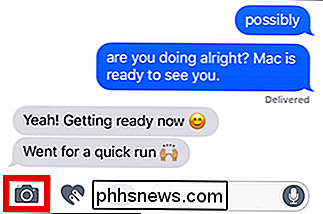
Omhoog geeft een klein beeld van uw camera en miniaturen van uw fotobibliotheek. Hier kunt u een foto maken om deze aan uw bericht toe te voegen of door uw bibliotheek bladeren voor een bestaande foto.
Tik zo mogelijk op, maar u kunt de camera niet op ware grootte maken en die miniaturen kunnen even duren voordat zoek iets van een tijdje terug. Er moet een betere manier zijn.
Let op de grijze balk langs de linkerkant van het scherm.
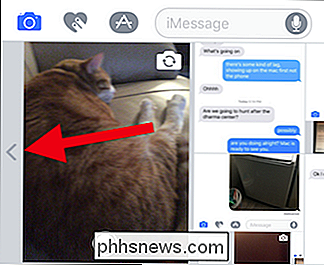
U kunt op deze balk tikken, maar u kunt hem gemakkelijker slepen om de knoppen Camera en Fotobibliotheek te openen.
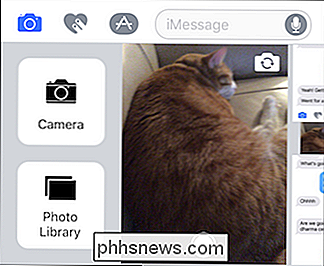
Nu u hebt toegang tot de camera op volledig scherm of kunt gemakkelijk door uw fotobibliotheek bladeren. Zodra je een foto hebt gemaakt of geselecteerd, wordt deze in je iMessage weergegeven.
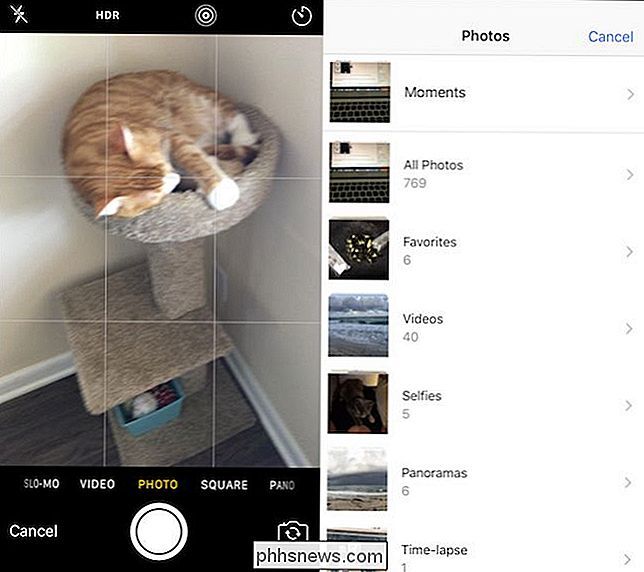
Het zou leuk zijn als Apple ons de miniatuur van de camera zou laten tikken om deze te openen, maar nu zit je in ieder geval niet vast aan je hoofd krabben.

Koopt u een 4K-computermonitor?
Nieuwe 4K-monitoren dalen in prijs en zijn bijna overal verkrijgbaar. Ze zijn nu te vinden voor een paar honderd dollar en we hebben geweldige verkoopprijzen gezien. Maar zijn ze het geld waard en moet je upgraden? Net als bij tv's hebben 4K-computermonitoren een weergaveresolutie van 3840 × 2160. Dit is ongeveer vier keer zoveel pixels als een typisch 1920 × 1080 of 1080p-scherm.

Zoek in Outlook e-mail op afzender, datum, trefwoord, grootte en meer
Zoeken via Outlook-e-mail kan een moeilijke taak blijken te zijn als je iemand als ik bent met meerdere PST-bestanden en tienduizenden e-mails die tientallen jaren duren. De meeste bedrijfsomgevingen gebruiken Outlook voor e-mail en veel mensen krijgen uiteindelijk zakelijke en persoonlijke e-mails opgeslagen in Outlook



